Sadržaj:
Opcija 1: Program na PC-u
Korisnici koji su preuzeli Discord na računar imaju više mogućnosti za pisanje podebljanim fontom sa daljim podešavanjima nego vlasnici pametnih telefona i tableta. To je povezano sa implementacijom dodatnih funkcija u programu, koje programeri još nisu dodali u mobilnu aplikaciju. Razmotrićemo ih redom, kako biste znali kojim dostupnim sredstvima za uređivanje teksta raspolažete.
Pisanje običnim podebljanim fontom
Počnimo sa tim kako se vrši običan način pisanja podebljanim fontom u Discordu na računaru. Za to korisnici imaju nekoliko različitih alata i sredstava za uređivanje, koje ćemo dalje obraditi.
- Napišite poruku i označite deo koji želite da napravite podebljanim.
- Na ekranu će se pojaviti panel sa pomenutim sredstvima za uređivanje, gde kliknite na slovo „B“, koje čini tekst većim.
- Videćete da je sama natpis zatvorena s obe strane u znakove
**, što je uslov za formatiranje. Ove zvezdice nakon slanja neće biti vidljive i ne mogu se ukloniti, jer bi u tom slučaju stil jednostavno nestao. - Pritisnite taster Enter za slanje gotove poruke. Obratite pažnju da se označeni deo teksta odmah ispravno prikazuje.
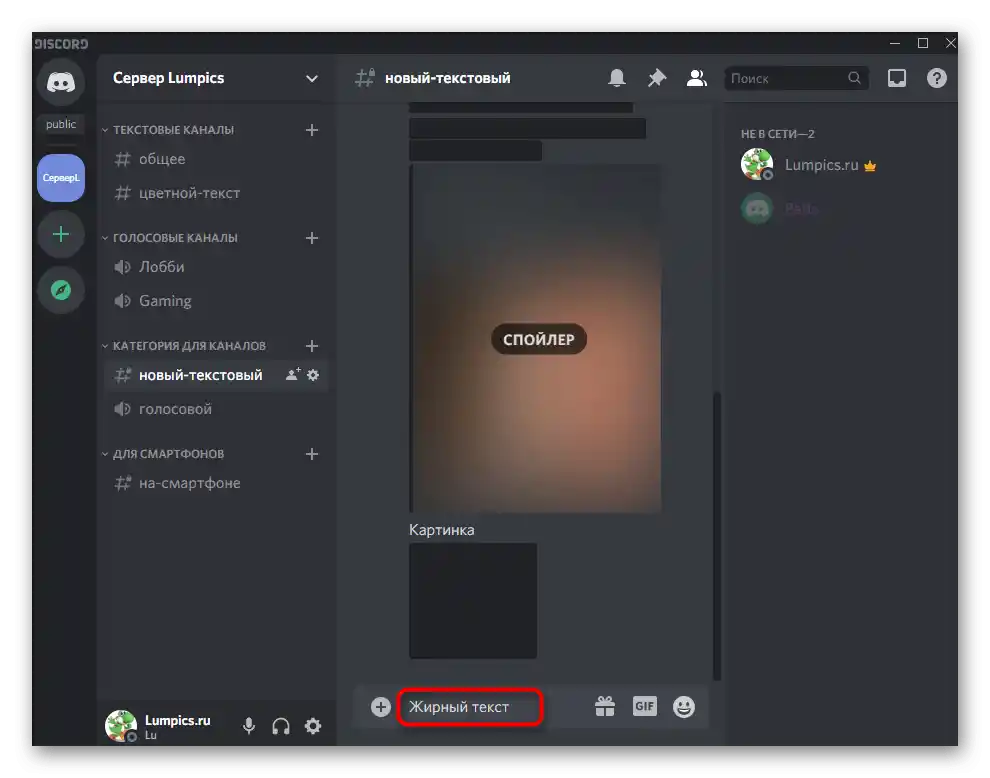
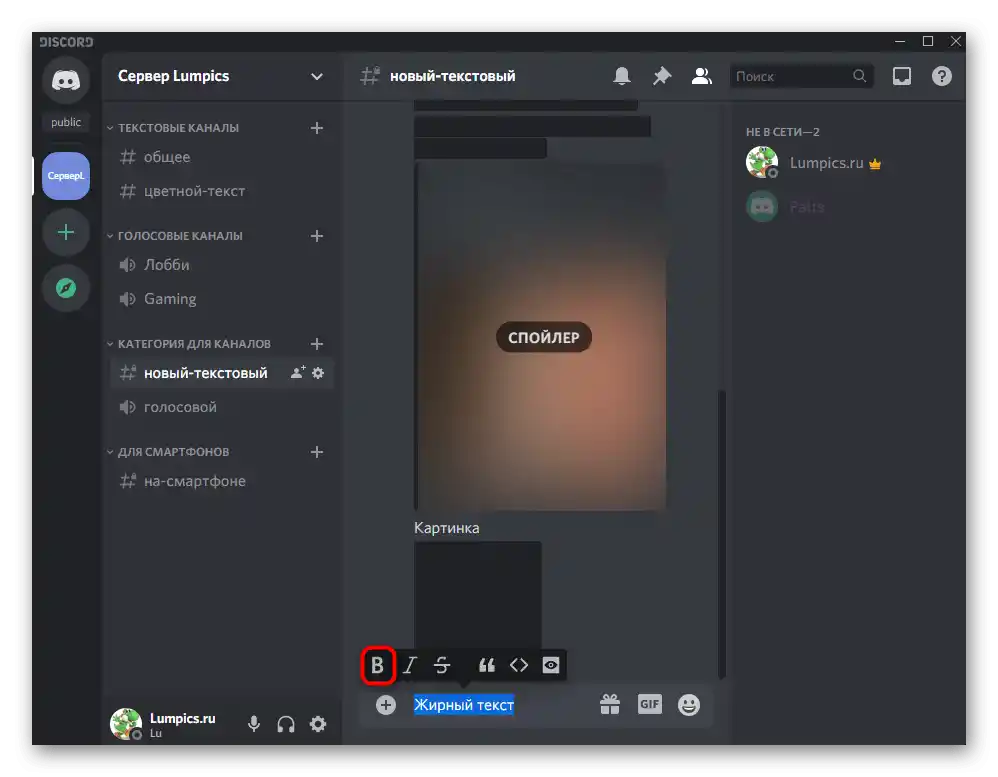
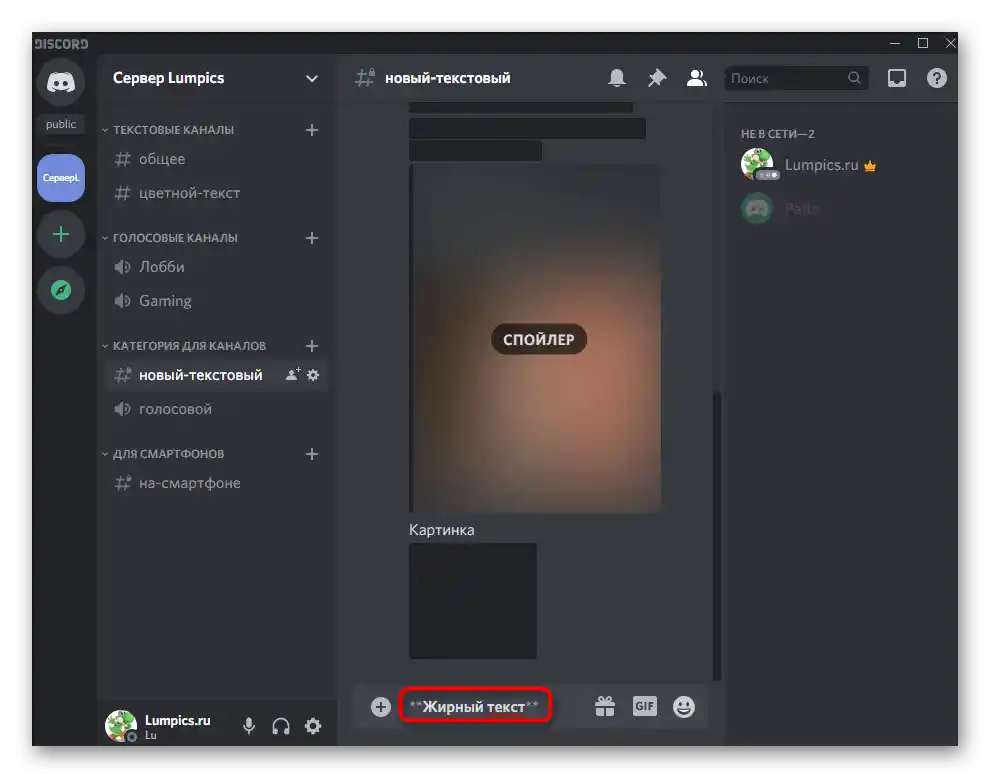
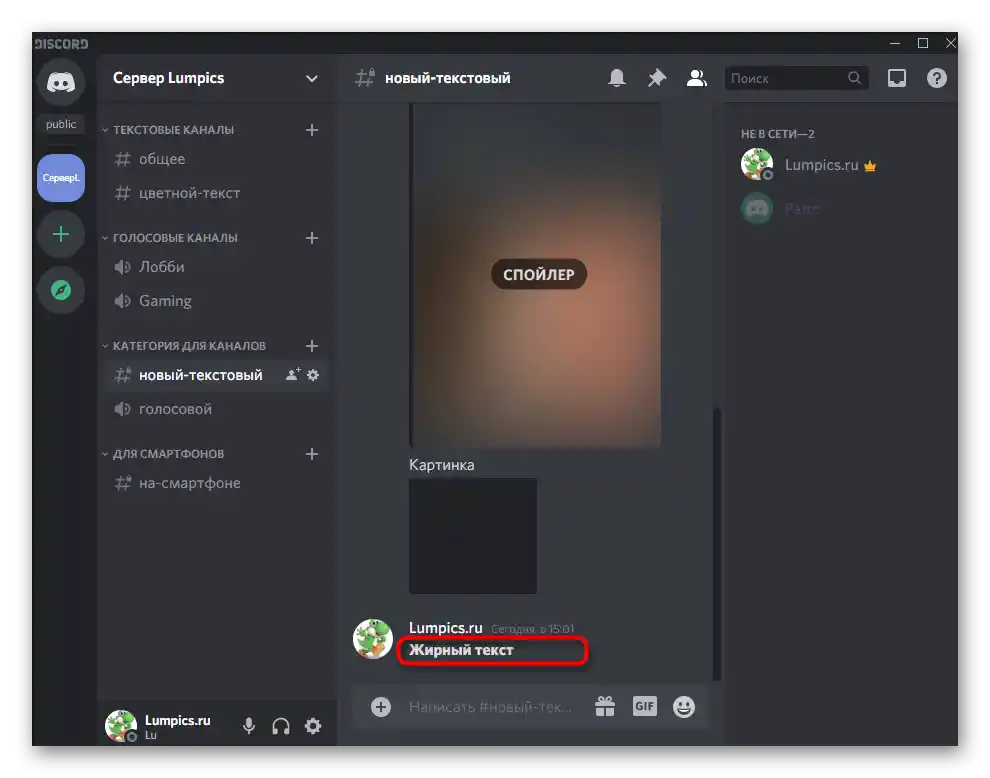
Na isti način možete obeležiti podebljano i druge delove poruke, ističući potrebne reči. Ne zaboravite da znakove ** ne možete ukloniti, kao ni dodavati još jedan simbol-zvezdicu.Zašto je važno poštovati ovaj uslov, saznaćete iz sledećeg dela našeg članka.
Kombinovanje stilova formatiranja
Kada radite sa panelom za formatiranje teksta, o kojem je reč ranije, mogli ste primetiti da postoje i druge dugmadi koje omogućavaju da tekst bude istaknut kurzivom ili da bude precrtan. Hajde da razmotrimo kako kombinovati takve stilove.
- Po potrebi, pre slanja možete ponovo istaknuti tekst (ne računajući dodate zvezdice). Koristite kurziv, precrtani stil ili druge opcije.
- Shodno tome, formatiranje će se takođe promeniti, zato je važno ne dodavati ključne znakove, jer različit broj njih odgovara određenom stilu pisanja.
- Pritisnite Enter za slanje gotove poruke. Na sledećem prikazu vidite da su reči ne samo podebljane, već su takođe istaknute kurzivom i precrtane.
- Na sličan način možete označiti citat kako bi se bolje istakao u odnosu na ostale poruke.
- Tada će se pri slanju sa leve strane pojaviti vertikalna linija, a zatim će uslediti podebljan tekst.
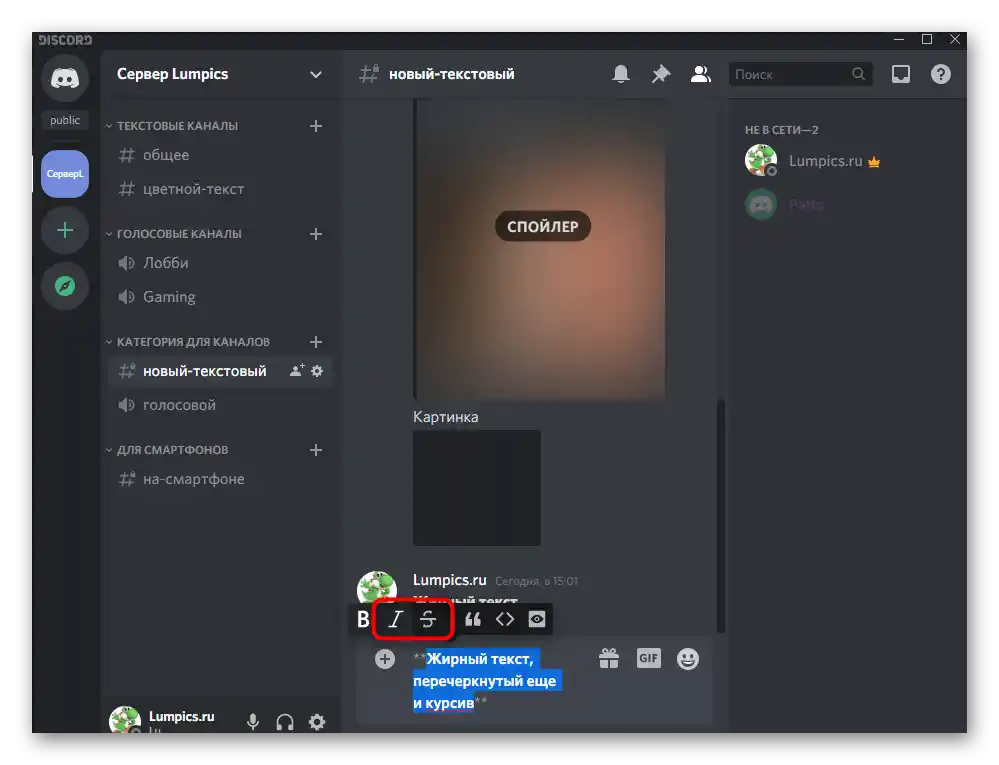
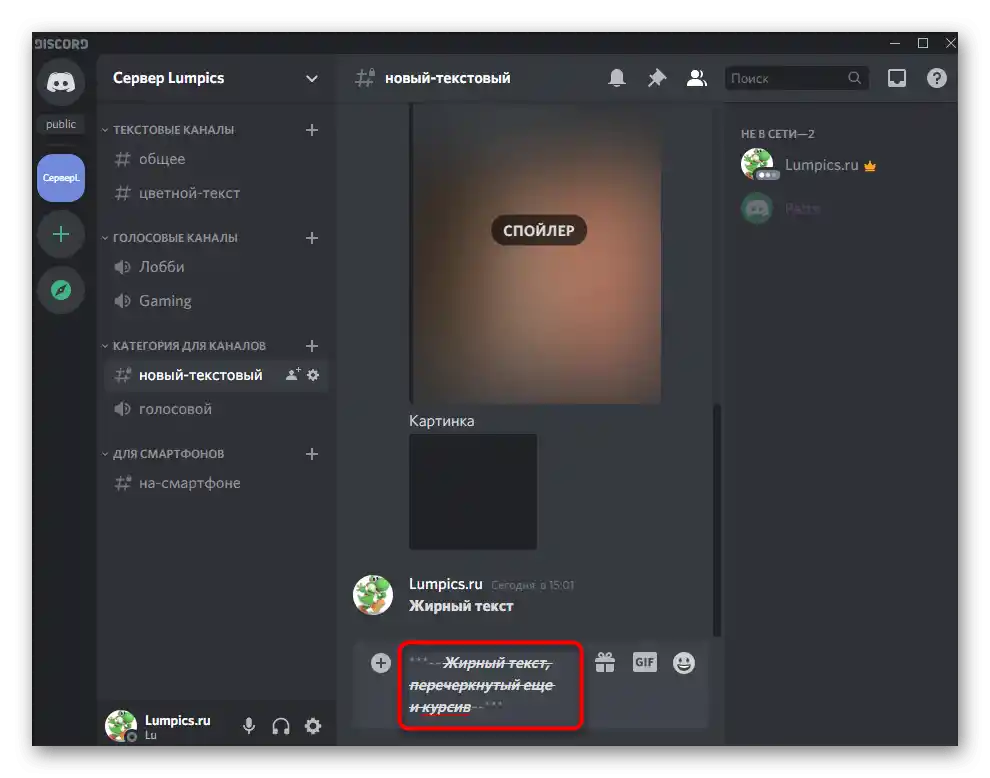
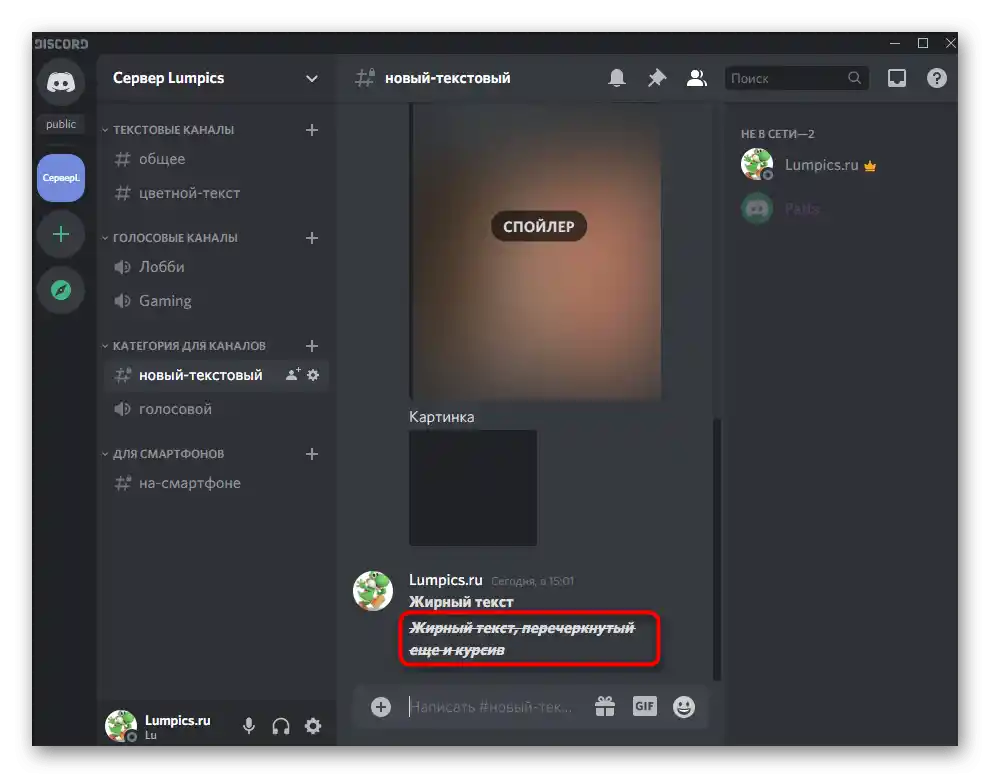
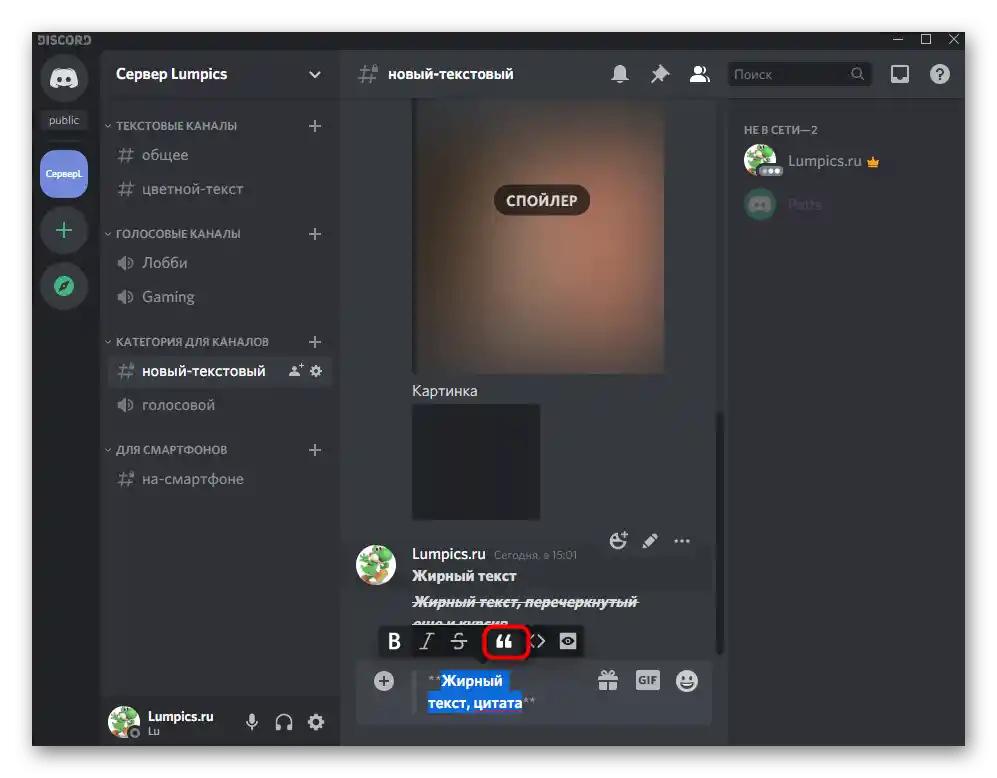
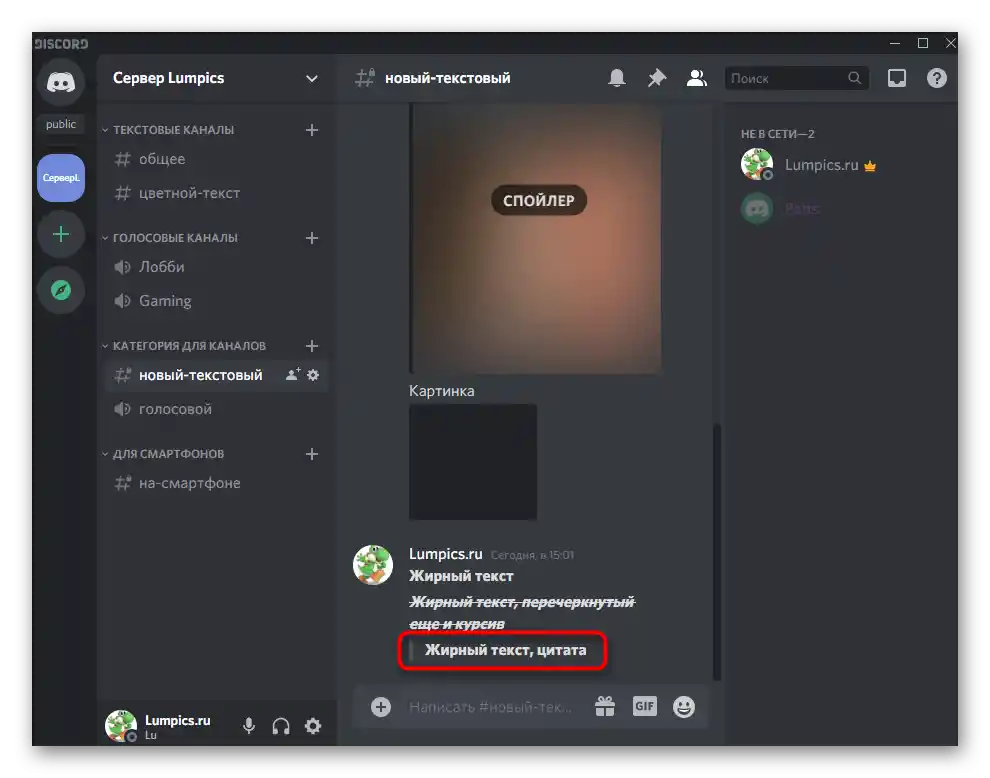
Samostalno formatiranje teksta
Ako su se prilikom korišćenja prethodnih metoda formatiranja teksta ključni znakovi automatski dodavali nakon pritiska na odgovarajuće dugmadi, prilikom ručnog pisanja moraćete ih sami navesti. Ponekad je to praktičnije, jer ne morate da skrećete pažnju sa tastature na miša i da ističete potrebni deo teksta. Najjednostavniji princip pisanja podebljanog teksta ručno izgleda ovako:
- Prvo napišite običan tekst, a ispred reči koje želite da budu podebljane stavite znakove
**. - Napišite glavnu deo i tamo gde se završava podebljani tekst, još jednom stavite
**. - Ako sa svake strane dodate još po jednu zvezdicu, reči će postati ne samo podebljane, već i sa kurzivnim stilom.Isto važi i za precrtani natpis, gde nakon zvezdica treba staviti
~~.
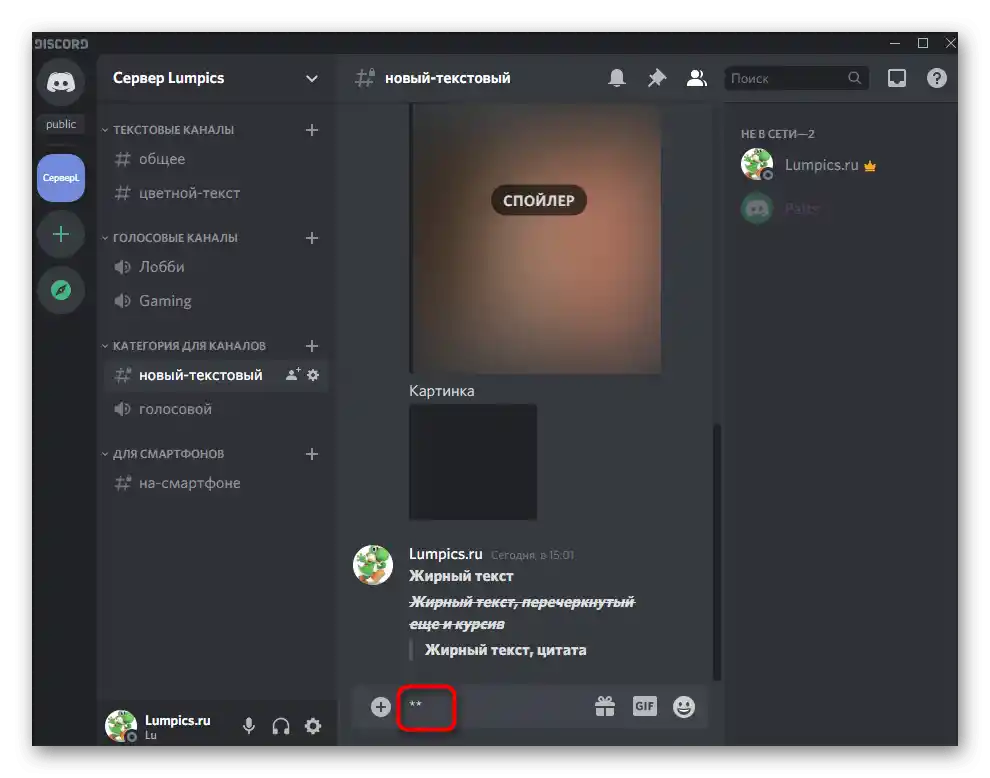
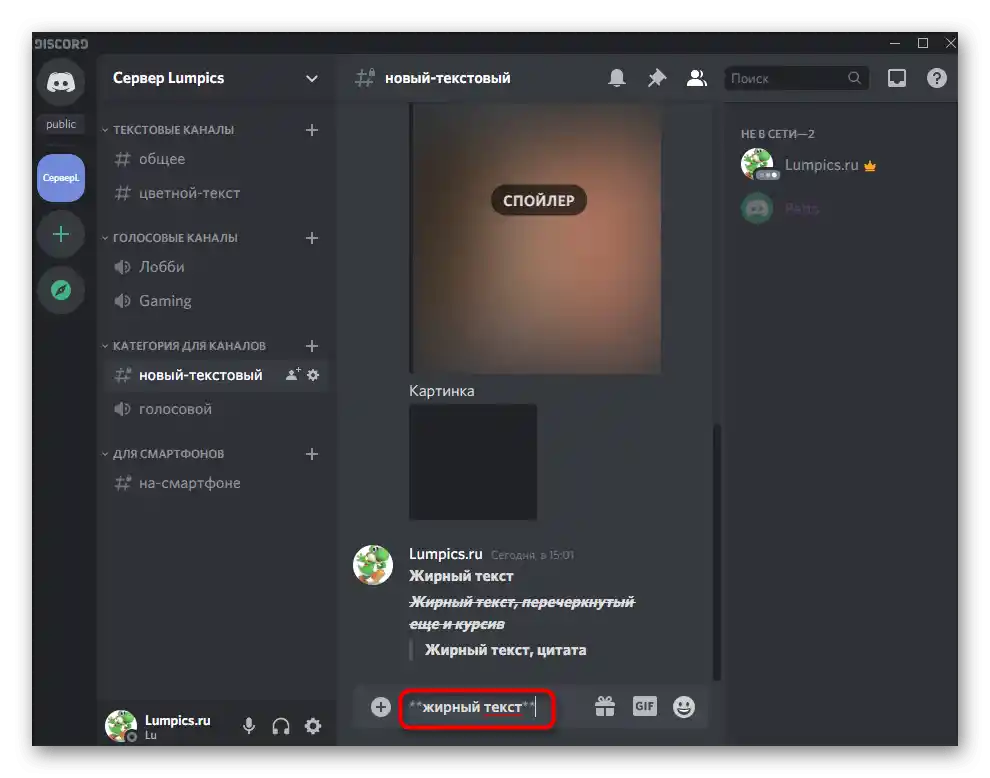
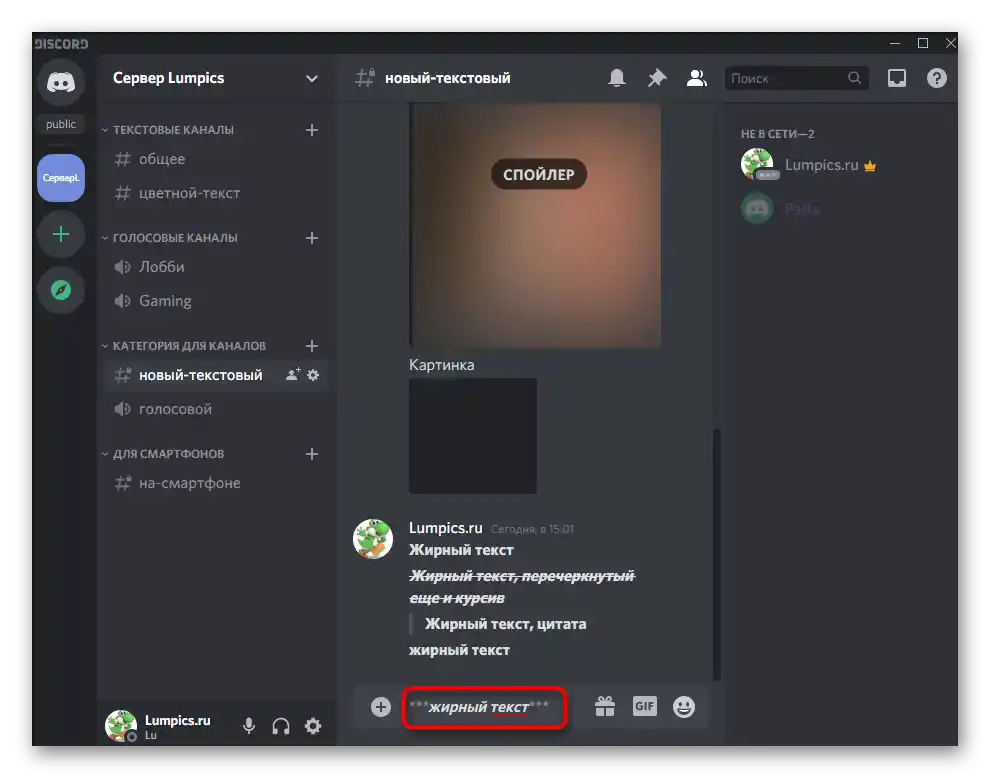
Evo primera kako izgleda natpis sa svim uslovima formatiranja: ***~~Podebljan tekst, precrtan i u kurzivu~~***.
Opcija 2: Mobilna aplikacija
Vlasnici mobilnih aplikacija moraće malo da promene pristup za pisanje podebljanim fontom u Discord-u, pošto tamo nema trake kao u Opciji 1. Shodno tome, sve formatiranje će morati da se kreira ručno, uzimajući u obzir ključne znakove.
Pisanje običnim podebljanim fontom
Počnimo sa kreiranjem običnog natpisa podebljanim, za šta je potrebno izvršiti samo nekoliko jednostavnih koraka, ali uzimajući u obzir već pomenute karakteristike.
- Otvorite bilo koji chat u koji želite da pošaljete poruku.
- Dodajte znakove
**ispred dela teksta koji želite da napravite u podebljanom okviru. - Napišite tekst.
- Zatvorite ključne znakove
**i potvrdite slanje poruke. Ispred i iza podebljanog teksta može ići običan. - Vidite da se ispis malo razlikuje od standardnog, ali u aplikaciji to nije toliko uočljivo.
- Za poređenje obratite pažnju na to kako se prikazuje isti natpis, ali već na računaru.
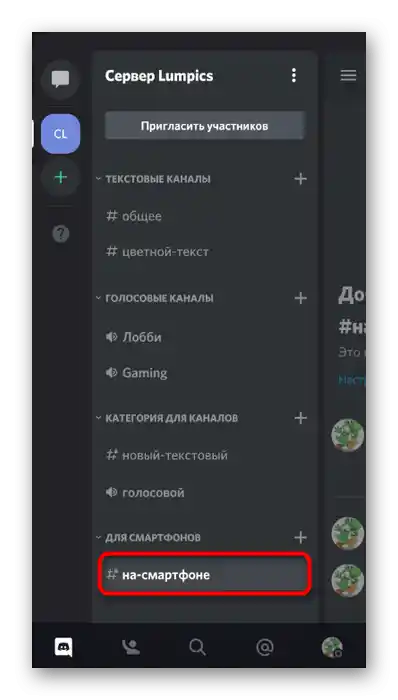
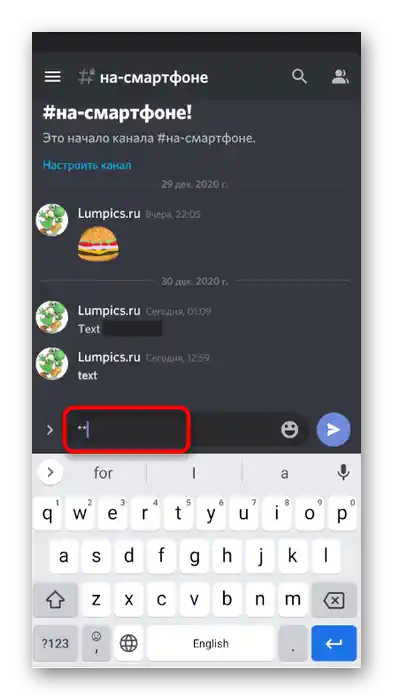
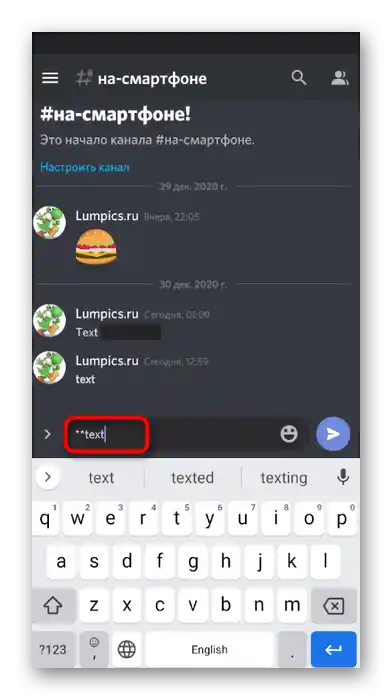
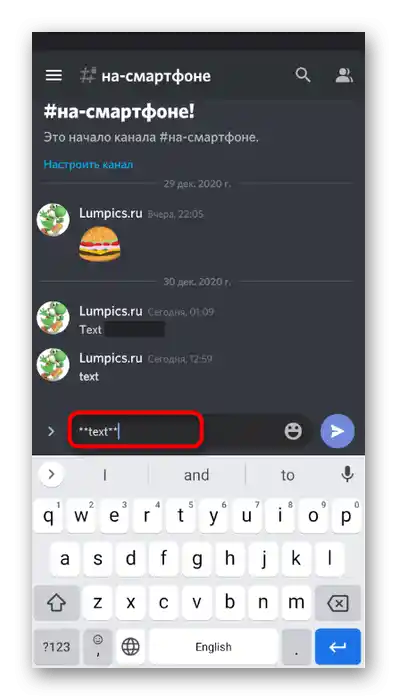
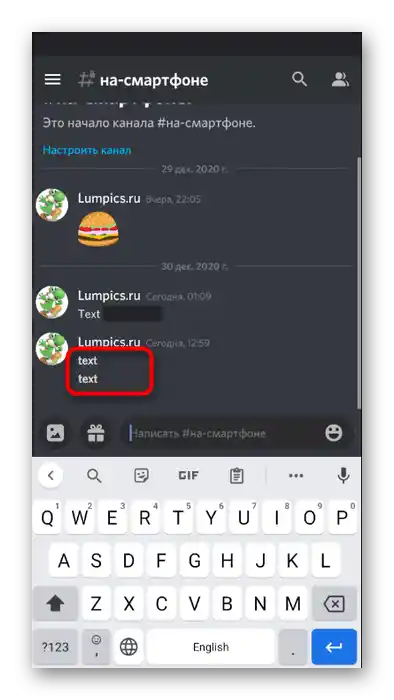
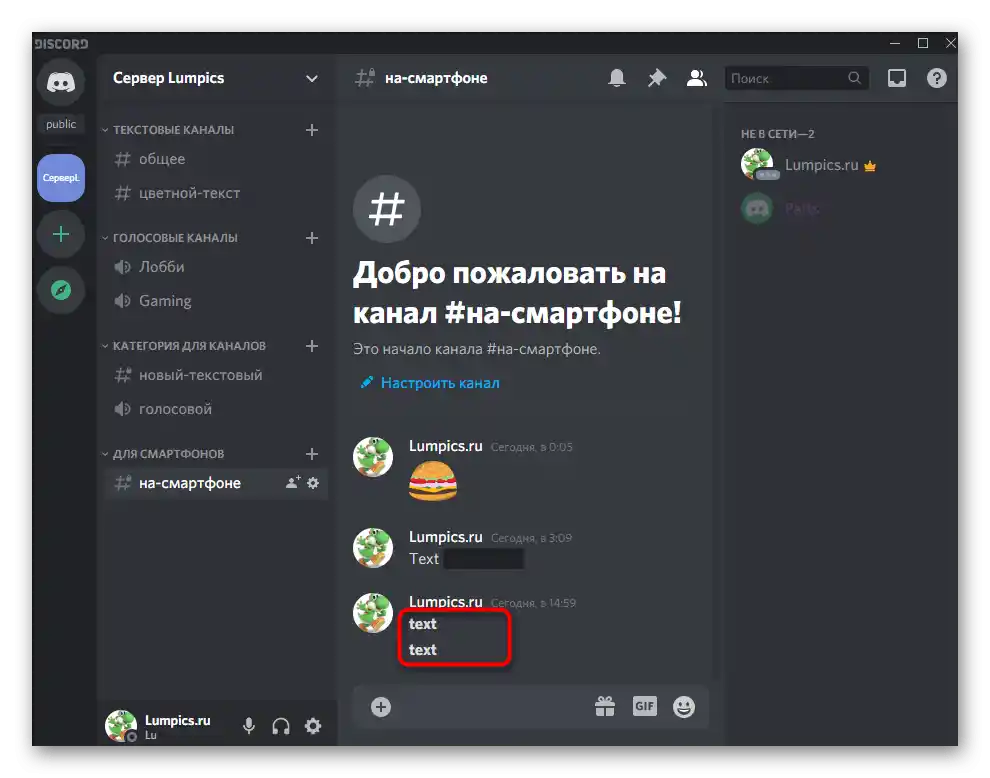
Kombinovanje stilova formatiranja
Pošto se tekst normalno prikazuje nakon primene ključnih znakova za obod podebljanog, znači da možete dodati i druge znakove, ako želite da kombinujete nekoliko dostupnih stilova. Na primer, stavite reči ne u duple zvezdice, već dodajte po tri sa svake strane, da bi natpis bio još i u kurzivu.
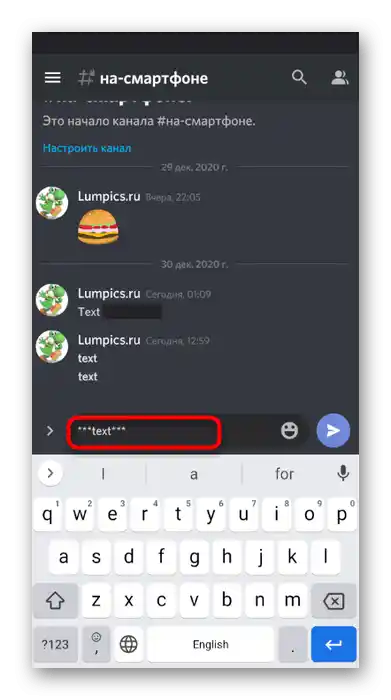
Pošaljite je u chat i uverite se u ispravnost prikazivanja.
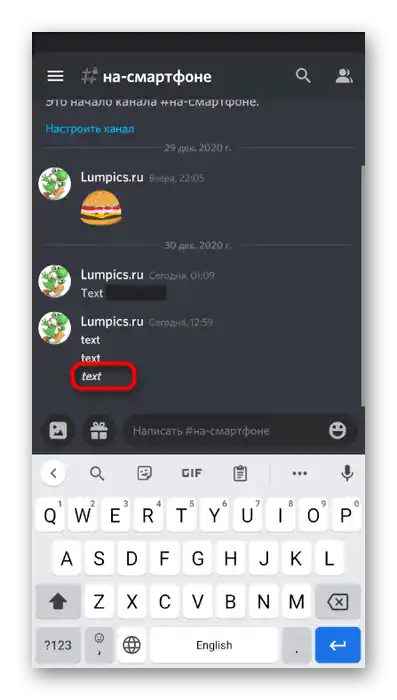
Precrtavanje se pravi takođe simbolima ~~, a evo primera koda sa korišćenjem svih dostupnih stilova, koji smo već demonstrirali u prethodnoj opciji: ***~~Podebljan tekst, precrtan i u kurzivu~~***.